XSERVERを試してみる
2拠点生活を送っていると、昨年の台風での停電のような時に、自宅のサーバでは不都合が生じることもあります。また、サーバーのメンテナンスは、ガーデニングと同じで、手入れも必要です。
そこで今回は、レンタルサーバーのXSERVERを10日間無料で試してみたいと思います。
一番安いX10プランは、初期費用3000円+月々税込1100円です。正直、安いので、問題なければ契約しても良さそうです。
はじめに、ドメインとサーバーを関連付けるためには、次の2つの設定変更が必要です。
1. お名前.comでドメインのネームサーバーを変更する
お名前.comの管理画面「お名前.com Navi」にログインします。
設定変更したいドメインを選び、ネームサーバーの選択の「その他」でネームサーバーを追加します。
2020/4月時点では、エックスサーバーのネームサーバーは、以下の通りです。
ネームサーバー1 ns1.xserver.jp
ネームサーバー2 ns2.xserver.jp
ネームサーバー3 ns3.xserver.jp
ネームサーバー4 ns4.xserver.jp
ネームサーバー5 ns5.xserver.jp
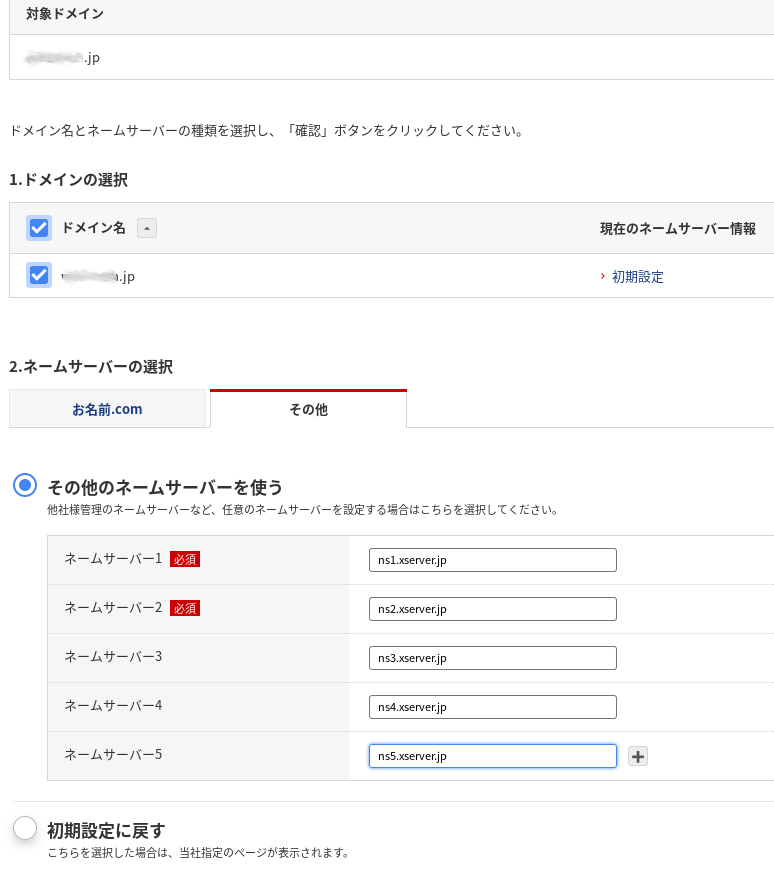
入力後、確認ボタン->設定で完了です。
2. エックスサーバーでドメインの追加設定をする
サーバーパネル - ログイン | レンタルサーバー【エックスサーバー】にログインします。
画面右上にある[ドメイン設定]をクリックします。
[ドメインの追加設定]をクリックします。そして、ドメイン名を入力し、確認画面へ進むをクリックします。

「以下のドメインを追加しますか?」というメッセージが表示されたら、ドメイン名が正しいかを確認して追加するをクリックします。
これで、設定は、完了です。「ドメイン設定は追加後、サーバーに設定が反映されるまで数時間~24時間程度かかる場合があります。」とありますが、
実際には20分ぐらいで反映します。
反映するまでは、次のようなメッセージがURLにアクセスすると表示されます。
無効なURLです。
プログラム設定の反映待ちである可能性があります。
しばらく時間をおいて再度アクセスをお試しください。
そして、反映がされると次のような画面が表示されます。
